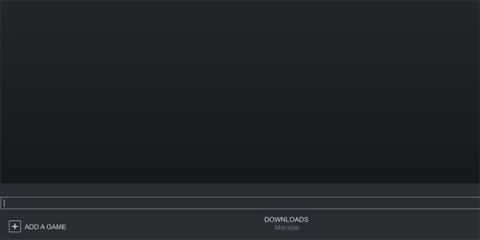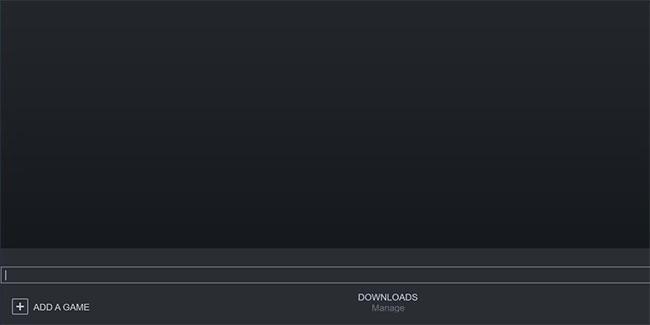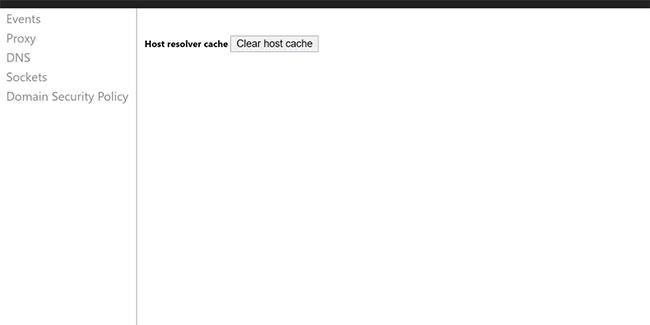Steam verwendet den standardmäßigen Chrome-basierten Webbrowser, um auf Funktionen wie den Store oder die Freundesliste zuzugreifen. Wie jeder andere Browser kann Steam anfällig für Fehler und Irrtümer sein. Ähnlich wie bei anderen Browsern kann das Leeren des DNS-Cache manchmal Probleme beheben.
Sehen wir uns an, wie Sie den DNS-Cache von Steam leeren, um Serververbindungsfehler unter Windows zu beheben.
So löschen Sie den Steam-DNS-Cache unter Windows
Um zu beginnen, müssen wir die Steam-Konsole öffnen.
1. So öffnen Sie die Steam-Konsole
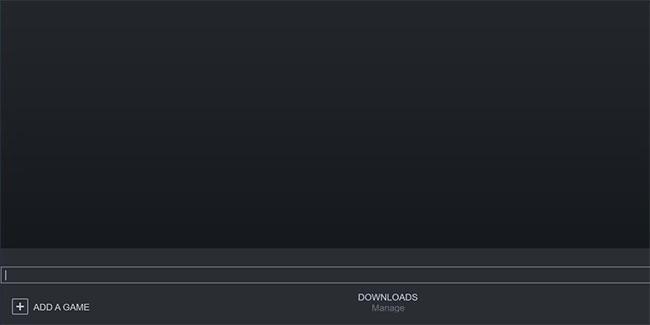
Steam-Konsole
Gehen Sie folgendermaßen vor, um die Steam-Konsole zu öffnen:
- Drücken Sie Win + R , um Ausführen aufzurufen .
- Geben Sie die folgende Textzeichenfolge ein und drücken Sie die Eingabetaste:
steam://open/console
Steam wird automatisch geöffnet und zeigt Ihnen den Konsolenbildschirm. Sie wissen, dass Sie es richtig gemacht haben, wenn Sie ein weitgehend leeres Fenster mit der Systemstartzeit oben und einem Texteingabefeld unten sehen.
Wenn Sie es nicht sehen, sehen Sie in Steam oben links neben Ihrem Benutzernamen nach. Auf der rechten Seite gibt es eine zusätzliche Registerkarte namens „Konsole“ .
2. So leeren Sie den DNS-Cache von Steam
Nachdem die Steam-Konsole geöffnet ist, geben Sie den folgenden Befehl ein.
open chrome://net-internals/#dns
Sie sehen eine einfach aussehende Seite mit einer Schaltfläche namens „ Host-Cache löschen“ . Klicken Sie hier, und Sie sind fertig.
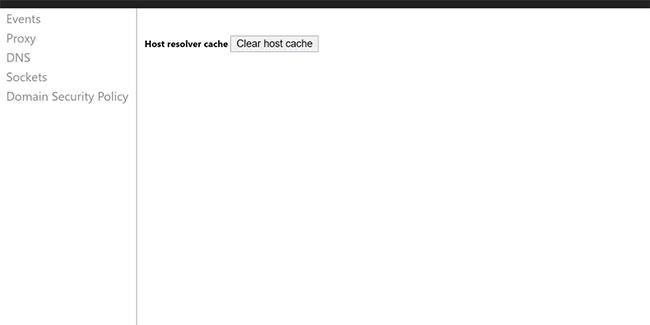
Cache-Löschfunktion in Steam
Steam gibt keine Antwort darauf, dass der Vorgang abgeschlossen ist, aber Ihr DNS-Cache wird geleert und ist bereit, neue und aktualisierte IP-Adressen zu speichern.